Как добавить страницу в закладки из истории Firefox
Mozilla Производительность Fire Fox / / December 21, 2020
Последнее обновление
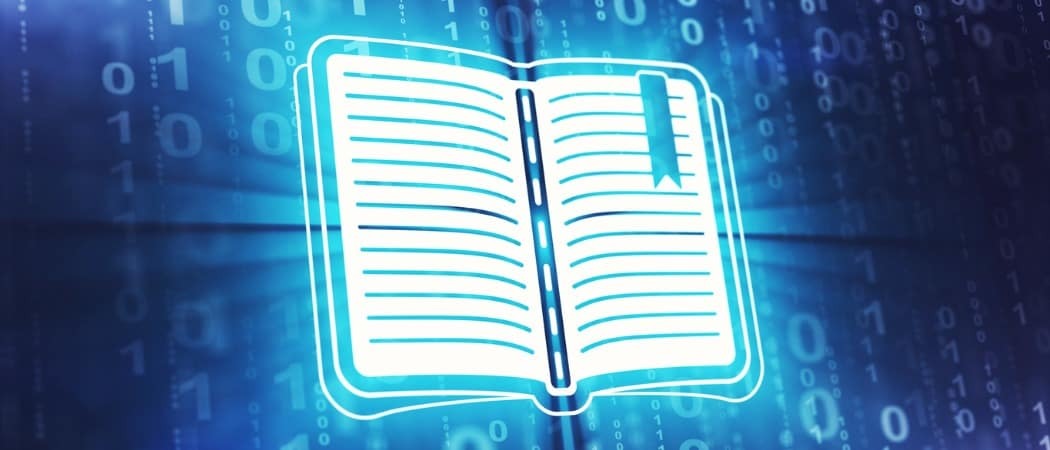
Вы когда-нибудь тратили кучу времени на поиск веб-сайта или страницы, находили то, что вам нужно, и забывали добавить их в закладки? Время идет, ты открываешь Fire Fox закладки в надежде увидеть эту страницу и обнаружить, что ее там нет.
Вы можете этого не осознавать, но вы можете не только найти страницу в истории Firefox, но и превратить ее в закладку всего за несколько кликов. Здесь мы покажем вам, как именно это сделать, а также отрегулируем настройки Firefox для сохранения вашей истории, если вы еще этого не сделали.
Измените настройки истории Firefox
Если вы знаете, что Firefox настроен на сохранение вашей истории, вы можете пропустить этот раздел и сразу перейти к закладке страницы в нем. Но если вы откроете свою историю, обнаружите, что она пуста, и захотите сохранить ее, вот как.
Откройте Firefox и войдите в настройки.
- В Windows либо щелкните инструменты > Параметры из меню или Меню кнопку в правом верхнем углу и выберите Параметры.
- На Mac либо щелкните Fire Fox > Предпочтения из строки меню или Меню кнопку в правом верхнем углу и выберите Предпочтения.
Когда вы попадаете на экран настроек, все остальное одинаково на обеих платформах:
- Выбрать Конфиденциальность и безопасность слева.
- Прокрутите вниз до История.
- Используйте раскрывающийся список рядом с Firefox будет и выберите либо Помни историю или же Использовать собственные настройки для истории и отметьте нужные пользовательские параметры.
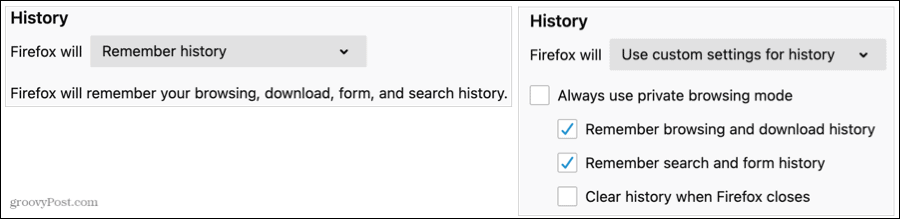
Вы можете вернуться в эту область настроек Firefox в любое время, чтобы вернуть настройки истории или очистить свою историю если хочешь.
Добавить страницу в закладки в истории Firefox
Когда вы будете готовы найти этот веб-сайт и добавить его в закладки для дальнейшего использования, откройте историю Firefox и следуйте инструкциям.
- открыто Fire Fox и нажмите История в меню.
- Выбрать Показать всю историю.
- Во всплывающем окне разверните История на боковой панели слева, чтобы выбрать период времени, например вчера, последние семь дней или определенный месяц. Если хотите, можете использовать История поиска коробка вверху.
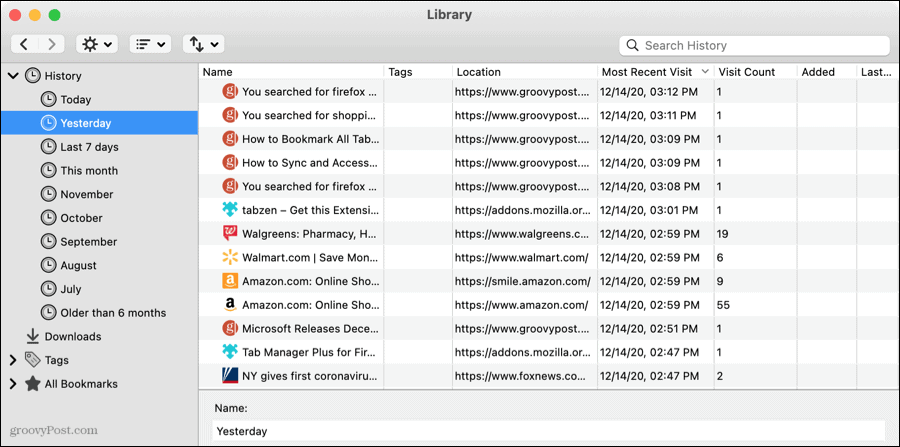
- Затем вы можете отсортировать перечисленные веб-страницы, щелкнув заголовок столбца или используя Просмотры на панели инструментов всплывающего окна для отображения столбцов или сортировки.
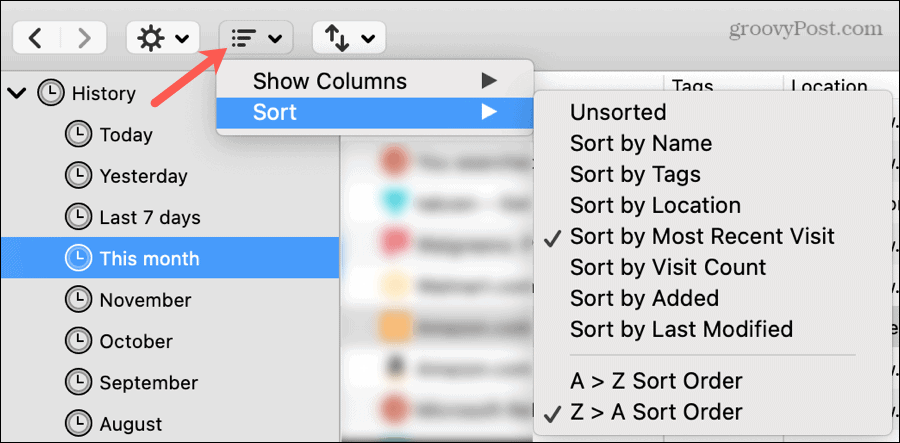
- Когда вы найдете страницу, которую хотите сохранить, щелкните правой кнопкой мыши это и выберите Страница закладок.
- Появится всплывающее окно меньшего размера. Вы можете дать странице имя или оставьте URL-адрес по умолчанию.
- За Папка, используйте раскрывающийся список, чтобы выбрать существующую папку, или стрелку справа, чтобы развернуть раздел или создать новую папку.
- При желании вы можете добавить Теги в поле или щелкните стрелку, чтобы развернуть и выбрать один из существующих тегов.
- Нажмите Сохранить когда вы закончите.
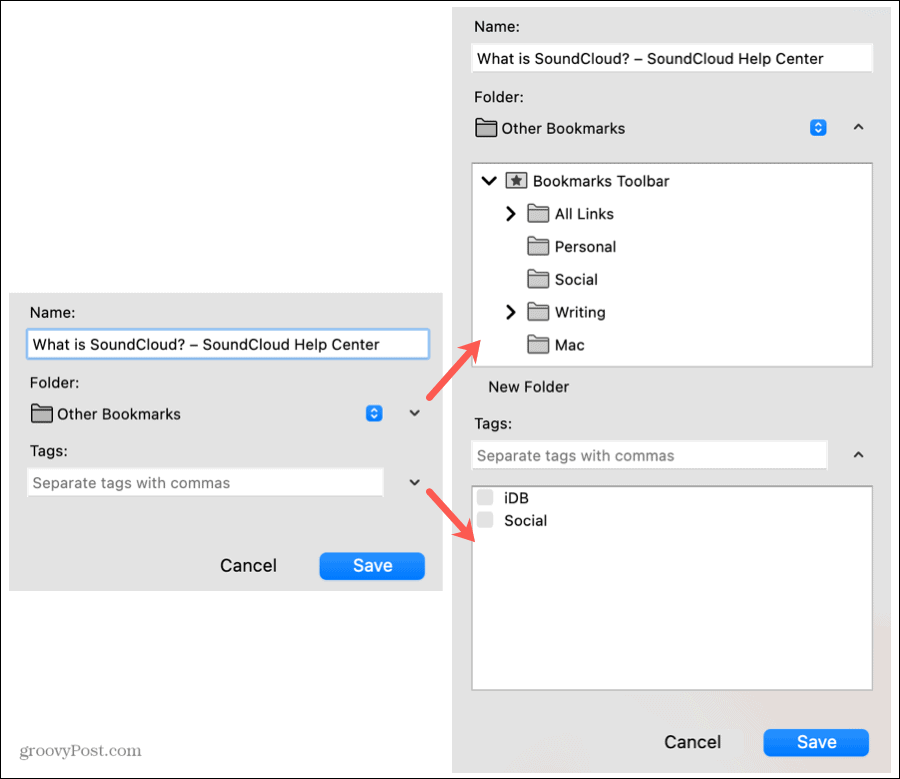
Теперь, когда вам нужна эта веб-страница, вы изначально забыли сделать закладку; вы точно знаете, где его найти!
Сохраните часть истории Firefox
Пока Firefox сохраняет вашу историю, вы всегда можете вернуться в прошлое. Сохраните ту веб-страницу, которую вы пытались найти в первую очередь, чтобы вы могли легко вернуться к ней из своих закладок.
Чтобы узнать больше, посмотрите, как найти и восстановить утерянные закладки в Firefox.
Согласование цен в магазине: как узнать цены в Интернете с удобством использования кирпича и раствора
Покупка в магазине не означает, что вы должны платить более высокие цены. Благодаря гарантиям совпадения цен вы можете получить онлайн-скидки при обычных ...
Как подарить подписку Disney Plus с помощью цифровой подарочной карты
Если вам нравится Disney Plus и вы хотите поделиться им с другими, вот как купить подписку Disney + Gift за ...
Ваше руководство по совместному использованию документов в Google Документах, Таблицах и Презентациях
Вы можете легко сотрудничать с веб-приложениями Google. Вот ваше руководство по совместному использованию в Google Документах, Таблицах и Презентациях с разрешениями ...



